Wix POS 등록: 팀원 교대 근무 관리하기
3 분
페이지 메뉴
- Wix POS에서 교대 근무 관리 활성화하기
- 직원으로서의 출퇴근 기록하기
- 근무 기록표 변경하기
- 팀원의 근무 기록표 조회, 이메일 발송 또는 인쇄하기
중요!
- 이 도움말은 오프라인 비즈니스를 위한 Wix POS 등록에 대한 도움말을 제공합니다.
- 모바일 기기에서 POS를 사용하는 방법에 대한 자세한 도움말을 확인하세요.
- 데스크톱에서 POS를 사용하는 방법에 대한 자세한 도움말을 확인하세요.
팀원이 POS 태블릿에서 근무 시간을 추적하도록 해 담당자를 관리하세요.
시간 추적을 활성화하면 팀원이 근무를 시작하거나 중단할 때마다 출퇴근 시간을 기록할 수 있습니다. 그런 다음 팀원의 근무 기록표를 확인 및 변경하거나 정보를 이메일 발송 또는 인쇄할 수 있습니다.
Wix POS에서 교대 근무 관리 활성화하기
중요!
2023년 10월 25일 이후 및 2024년 4월 이전에 Wix POS 등록 시스템을 구매한 경우, 교대 근무 관리를 활성화하려면 업그레이드가 필요할 수 있습니다. POS 등록 플랜으로 업그레이드하는 방법에 대한 자세한 도움말을 확인하세요.
근무 시간을 추적하려면 팀 설정에서 시간 추적을 활성화해야 합니다.
시간 추적을 활성화하려면:
- POS 태블릿을 엽니다.
- 왼쪽 하단의 메뉴
 아이콘을 탭합니다.
아이콘을 탭합니다. - Settings를 탭합니다.
- 왼쪽 메뉴에서 Roles & Permission를 탭합니다.
- Time Tracking 버튼을 활성화합니다.
직원으로서의 출퇴근 기록하기
시간 추적이 활성화되면 직원은 출근 및 퇴근 시 기록할 수 있습니다.
직원으로서 출퇴근을 기록하려면:
- POS 태블릿을 엽니다.
- 담당자 목록에서 이름을 선택합니다.
- 잠금 화면을 탭합니다.
도움말: 잠금 화면이 표시되지 않는 경우, 오른쪽 하단에서 Lock Screen을 탭합니다. - 오른쪽 상단에서 Clock in을 탭한 후 비밀번호를 입력해 시계를 시작합니다.
- 시계를 중지하려면, 1-3 단계를 반복한 후 Clock out을 탭합니다.
근무 기록표 변경하기
근무 기록표를 수동으로 변경해야 한다면, 컴퓨터에서 변경할 수 있습니다. 여기에서 기존 세션을 편집하거나, 세션을 삭제, 새 세션을 추가할 수 있습니다.
근무 기록표를 편집하려면:
- 사이트 대시보드에서 POS로 이동합니다.
- Team performance로 스크롤합니다.
- 팀원에 마우스오버한 후 View Timecard를 클릭합니다.
- 다음에 수행할 작업을 선택합니다.
세션 추가하기
기존 세션 편집하기
세션 삭제하기
팀원의 근무 기록표 조회, 이메일 발송 또는 인쇄하기
팀 근무 기록표 섹션에서 근무 기록표 보고서를 확인하고, 언제든지 편리하게 이메일로 발송하거나 인쇄할 수있습니다.
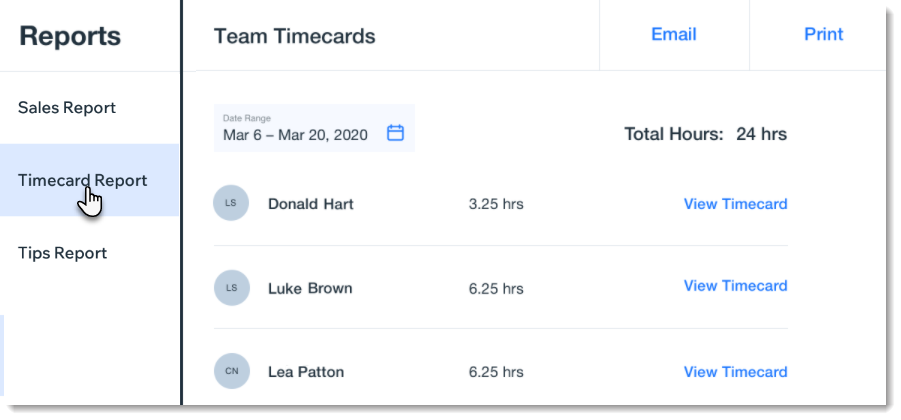
근무 기록표 보고서를 이메일로 발송하거나 인쇄하려면:
- POS 태블릿을 엽니다.
- 왼쪽 하단의 메뉴
 아이콘을 탭합니다.
아이콘을 탭합니다. - Reports를 탭합니다.
- Timecard Report를 선택합니다.
참고: 이 화면에서는 선택한 기간 동안 각 직원이 근무한 총 시간을 확인할 수 있습니다. - (선택사항) 오른쪽 상단에서 Email 또는 Print를 탭해 설정된 기간 동안의 모든 직원에 대한 근무 기록표를 이메일로 발송하거나 인쇄합니다.
- 근무 기록표를 확인하고자 하는 담당자 옆 View Timecard를 탭합니다.
- 오른쪽 상단에서 Email 또는 Print를 탭해 선택한 직원의 시간 보고서를 이메일로 발송하거나 인쇄합니다.




